Diferencia entre revisiones de «Firma de actas»
| Línea 1: | Línea 1: | ||
| − | Para la firma de Actas académicas con certificado digital necesitamos tener instalado en nuestro ordenador una version de Java apropiada. | + | Para la firma de Actas académicas con certificado digital necesitamos tener instalado en nuestro ordenador una version de Java apropiada así como un certificado Digital. |
| + | |||
| + | En los siguientes pasos le mostramos como instalar Java en Windows y como comprobar si su certificado Digital es válido para firmar las Actas Académicas. | ||
| + | |||
| + | |||
| + | == Instalación de Java == | ||
| + | |||
Es recomendable tener instalada la última versión de Java, la cual se puede obtener ([ftp://ftp.upct.es/pub/upct/java/jre-8u31-windows-i586.exe aquí]) en su versión para Windows y ([ftp://ftp.upct.es/pub/upct/java/jre-8u31-macosx-x64.dmg aquí]) en su versión para Mac OSX (Apple). | Es recomendable tener instalada la última versión de Java, la cual se puede obtener ([ftp://ftp.upct.es/pub/upct/java/jre-8u31-windows-i586.exe aquí]) en su versión para Windows y ([ftp://ftp.upct.es/pub/upct/java/jre-8u31-macosx-x64.dmg aquí]) en su versión para Mac OSX (Apple). | ||
Una vez descargado el fichero adecuado a nuestro sistema operativo debemos instalarlo siguiendo los siguientes pasos: | Una vez descargado el fichero adecuado a nuestro sistema operativo debemos instalarlo siguiendo los siguientes pasos: | ||
| − | .- Hacemos | + | .- Hacemos doble click sobre el fichero de instalación y nos aparece la siguiente pantalla: |
<center>[[Archivo:ife1.png]] </center> | <center>[[Archivo:ife1.png]] </center> | ||
| − | + | ||
| + | .- Pulsamos sobre instalar y pasamos a la siguiente pantalla. Debemos dejar marcadas las opciones que se indican en la imagen: | ||
| + | |||
| + | <center>[[Archivo:ife2.png]] </center> | ||
| + | |||
| + | Si es la primera vez que instala Java en este sistema la imagen anterior no le aparecerá. | ||
| + | |||
| + | .- Hacemos click sobre el botón de siguiente: | ||
| + | |||
| + | |||
| + | <center>[[Archivo:ife3.png]] </center> | ||
| + | |||
| + | .- Hacemos click sobre el botón de cerrar y la instalación de java habrá terminado. | ||
| + | |||
| + | |||
| + | Dependiendo de su sistema operativo, es posible que el sistema le indique que ha detectado una versión de Java más antigua instalada y le recomienda desistalarla. Debe hacerlo. | ||
| + | |||
| + | Una vez tenga instalado java se abrirá el navegador que tenga predeterminado y le hará una comprobación de la instalación, tal y como se indica en la siguiente imagen: | ||
| + | |||
| + | <center>[[Archivo:ife4.png]] </center> | ||
| + | |||
| + | |||
| + | Debe pulsar sobre la opción '''Verificar la versión de Java'''. Con esto se activará el pugin de Java en su navegador y habremos comprobado que su versión de Java está correctamente instalada. | ||
| + | |||
| + | == | ||
| + | Comprobar el certificado Digital == | ||
| + | |||
| + | Para la firma de Actas Académicas, debemos tener instalado un certificado Digital. Son Válidos el '''DNI-e''', '''ACCV''', '''FNMT''', entre otros | ||
Revisión del 17:43 16 feb 2015
Para la firma de Actas académicas con certificado digital necesitamos tener instalado en nuestro ordenador una version de Java apropiada así como un certificado Digital.
En los siguientes pasos le mostramos como instalar Java en Windows y como comprobar si su certificado Digital es válido para firmar las Actas Académicas.
Instalación de Java
Es recomendable tener instalada la última versión de Java, la cual se puede obtener (aquí) en su versión para Windows y (aquí) en su versión para Mac OSX (Apple).
Una vez descargado el fichero adecuado a nuestro sistema operativo debemos instalarlo siguiendo los siguientes pasos:
.- Hacemos doble click sobre el fichero de instalación y nos aparece la siguiente pantalla:
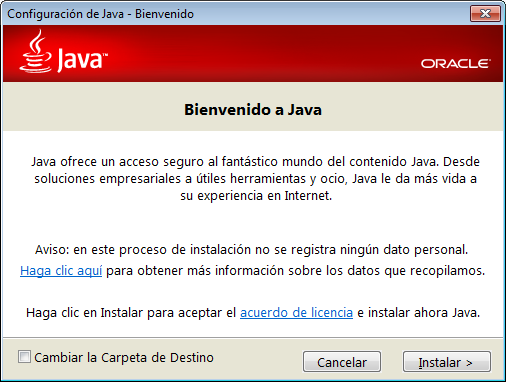
.- Pulsamos sobre instalar y pasamos a la siguiente pantalla. Debemos dejar marcadas las opciones que se indican en la imagen:
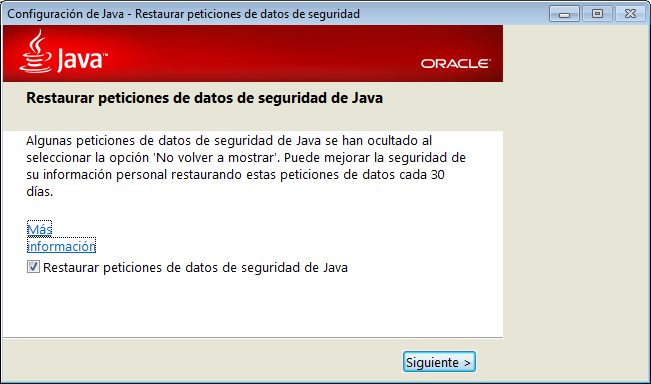
Si es la primera vez que instala Java en este sistema la imagen anterior no le aparecerá.
.- Hacemos click sobre el botón de siguiente:
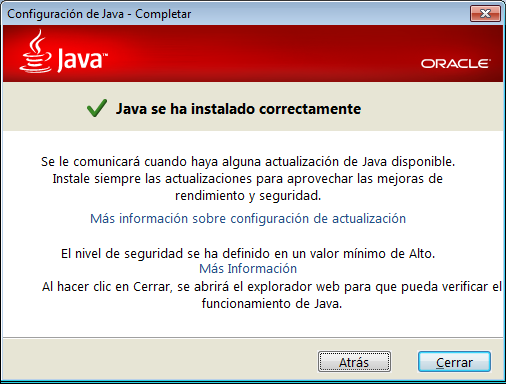
.- Hacemos click sobre el botón de cerrar y la instalación de java habrá terminado.
Dependiendo de su sistema operativo, es posible que el sistema le indique que ha detectado una versión de Java más antigua instalada y le recomienda desistalarla. Debe hacerlo.
Una vez tenga instalado java se abrirá el navegador que tenga predeterminado y le hará una comprobación de la instalación, tal y como se indica en la siguiente imagen:
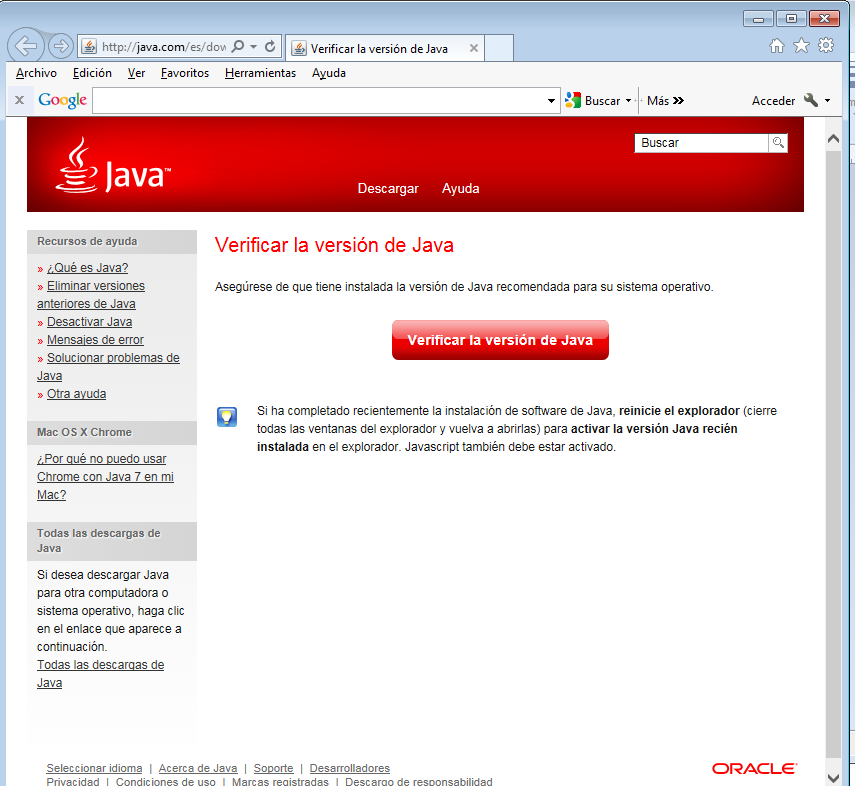
Debe pulsar sobre la opción Verificar la versión de Java. Con esto se activará el pugin de Java en su navegador y habremos comprobado que su versión de Java está correctamente instalada.
== Comprobar el certificado Digital ==
Para la firma de Actas Académicas, debemos tener instalado un certificado Digital. Son Válidos el DNI-e, ACCV, FNMT, entre otros
Puede visionar un vídeo sobre la firma de actas en el siguiente enlace: